
포토샵을 배우다 보면 꽃반지 만들기 효과를 접하시는 분들이 많으시겠지만, 어떻게 구현해야 할지 모르시는 분들이 많습니다. 오늘은 PHP 편집자 Xiaoxin이 Photoshop에서 꽃반지를 만드는 방법에 대한 튜토리얼을 소개합니다. 이 튜토리얼을 통해 반지 제작 기술을 배울 수 있을 뿐만 아니라, 디자인을 더욱 세련되고 아름답게 만들기 위해 포토샵의 도구와 기능을 사용하는 방법도 익힐 수 있습니다. 튜토리얼을 따라 꽃반지 효과를 단계별로 달성해 보세요!
1. 먼저 포토샵을 열고 새로운 빈 캔버스를 만듭니다.
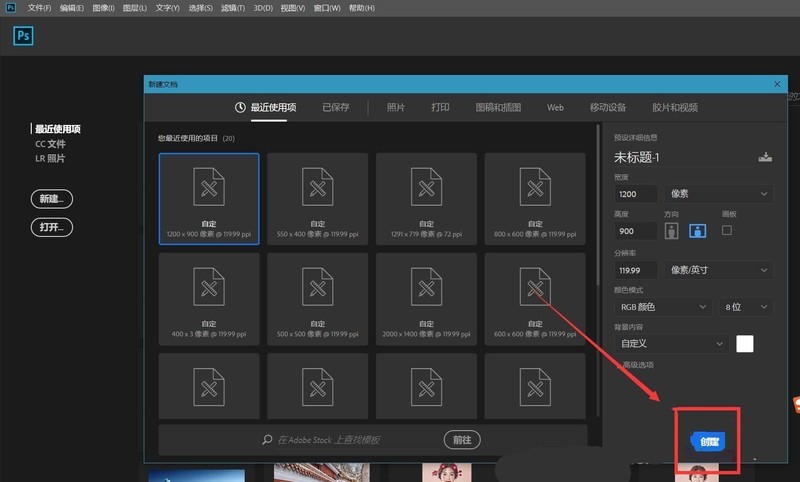
2 그런 다음 새 빈 레이어를 만들고 사용자 정의 모양 도구를 사용하여 속성을 픽셀로 설정하고 캔버스에 꽃 패턴을 그립니다.
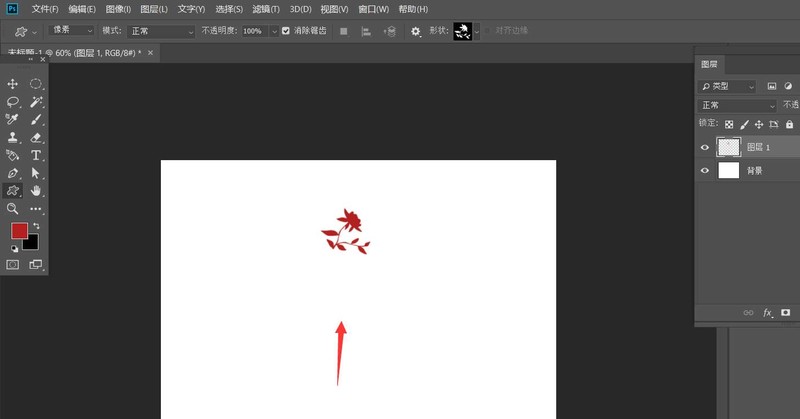
3. 다음으로 아래와 같이 Ctrl+T를 눌러 꽃 패턴을 맞춤 설정하고 패턴 아래의 중심점을 드래그합니다.
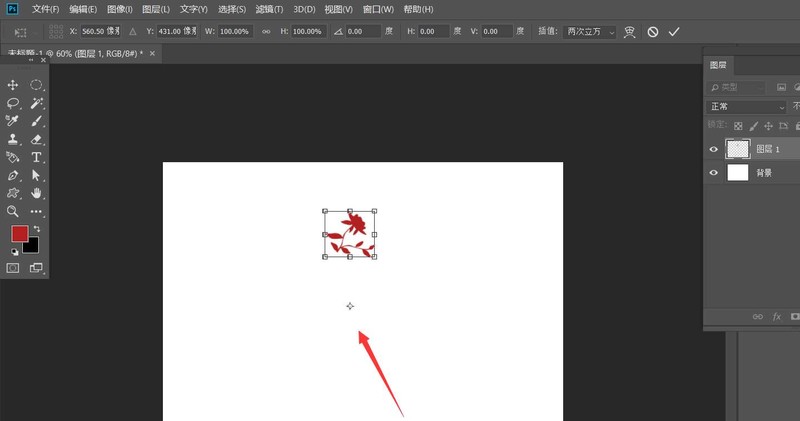
4. 그런 다음 아래 그림과 같이 메뉴 표시줄에서 패턴을 30도 회전합니다.
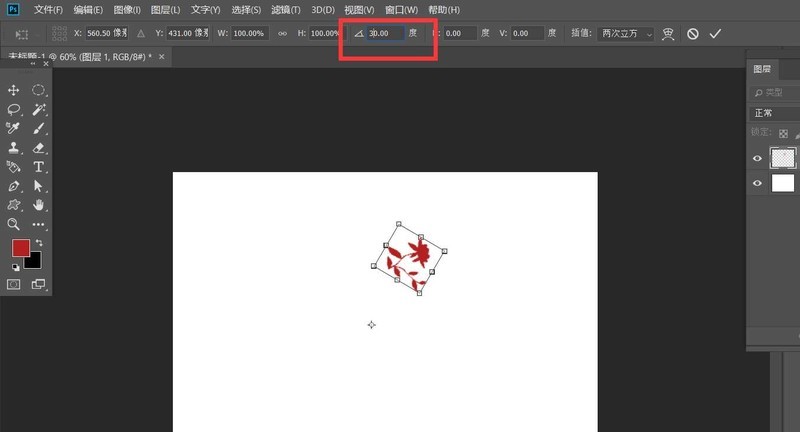
5. 마지막으로 단축키 ctrl+shift+alt+t를 누르고 아래 그림과 같이 이전 단계를 반복하여 단축키를 계속 누르면 꽃반지 효과를 얻습니다.
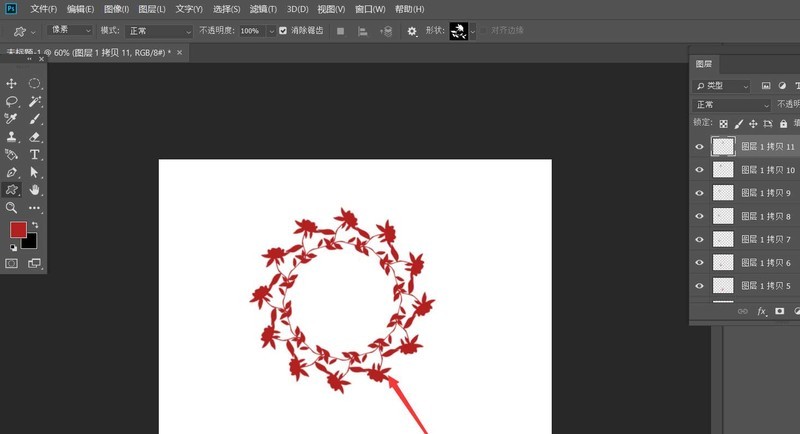
위 내용은 PS에서 꽃반지 효과 만드는 방법_PS에서 꽃반지 효과 만드는 방법에 대한 튜토리얼의 상세 내용입니다. 자세한 내용은 PHP 중국어 웹사이트의 기타 관련 기사를 참조하세요!